Vous pouvez désormais utiliser les alias de messagerie «+» sur Outlook.com
- Catégorie: Email
Google il y a quelques années introduit Les alias «+» de Gmail qui vous ont permis d'utiliser des variantes d'adresse sans changer votre adresse e-mail du tout. Il vous permet d'ajouter du texte supplémentaire à l'adresse e-mail pour la rendre unique à part entière sans changer l'endroit où les réponses arrivent.
Un exemple simple consiste à ajouter + nom de site à l'adresse e-mail lorsque vous vous inscrivez sur un site Web sur Internet. En vous inscrivant sur Reddit, vous pouvez utiliser l'adresse e-mail myname+reddit@gmail.com et les réponses arriveraient très bien à myname@gmail.com.
Ce qui rend cette fonctionnalité spéciale, c'est qu'elle vous permet de créer des filtres pour ces alias sur Gmail. Dans une certaine mesure, il peut également vous fournir des informations sur les services qui vendent votre adresse e-mail ou vous spamment directement.
Cependant, ce n'est pas bien adapté pour cela, car il est assez facile de supprimer la partie + de l'adresse e-mail pour contacter la `` bonne '' adresse directement en contournant tout filtre dans le processus.
Outlook.com + alias de messagerie

Microsoft a introduit la même fonctionnalité dans son Outlook.com service de messagerie. La fonctionnalité fonctionne de la même manière que la fonctionnalité Gmail.
Ajoutez simplement + ce que vous voulez à votre adresse e-mail Outlook.com pour créer instantanément un alias de messagerie que vous pouvez utiliser pour les formulaires d'inscription et toute autre occasion où vous devez entrer une adresse e-mail.
Comme vous pouvez le voir sur la capture d'écran ci-dessus, les e-mails arriveront très bien. Au départ, vous les trouverez soit dans la boîte de réception, soit dans les fichiers indésirables.
Vous pouvez créer des règles qui définissent la manière dont vous souhaitez que ces e-mails soient traités à l'avenir. Il est par exemple possible de déplacer tous les messages vers l'adresse e-mail dans un nouveau dossier, de les transférer ou de les supprimer purement et simplement. Ce dernier peut être utile si vous n'avez plus besoin d'accéder à l'adresse e-mail mais que vous recevez toujours des e-mails des services.
Pour créer des règles, sélectionnez Balayer en haut et là Gérer les règles. De là, sélectionnez nouveau pour ouvrir la page de création de règle.
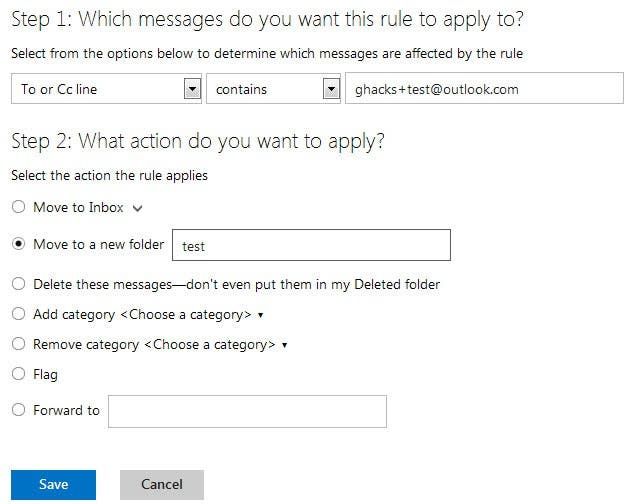
- Sélectionnez la ligne À ou Cc à l'étape 1, assurez-vous qu'il lit contient dans le deuxième menu, et entrez l'adresse e-mail avec l'alias dans le troisième.
- Choisissez une action souhaitée parmi celles disponibles, par ex. déplacer tous les messages vers un nouveau dossier.
Mots de clôture
Certains utilisateurs d'Outlook.com feront certainement bon usage de cette fonctionnalité. Pour moi, ce n'est tout simplement pas possible car vous révélez toujours votre «vraie» adresse e-mail lorsque vous utilisez des alias de messagerie +. Je préfère utiliser des adresses e-mail distinctes à la place, car elles ne révèlent rien sur les autres adresses e-mail que je pourrais utiliser. (via Dans Windows )